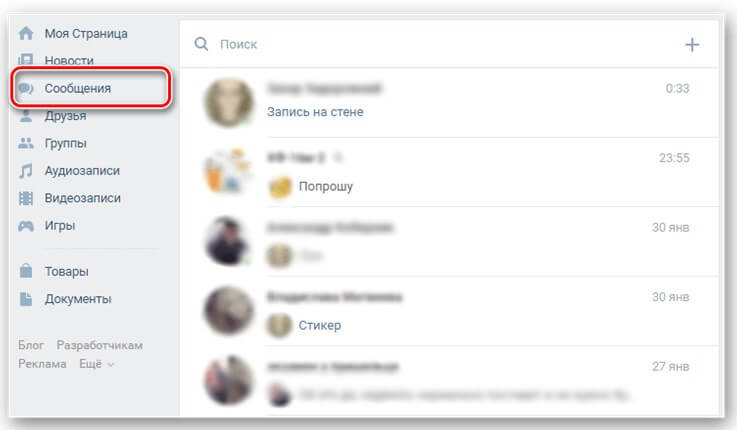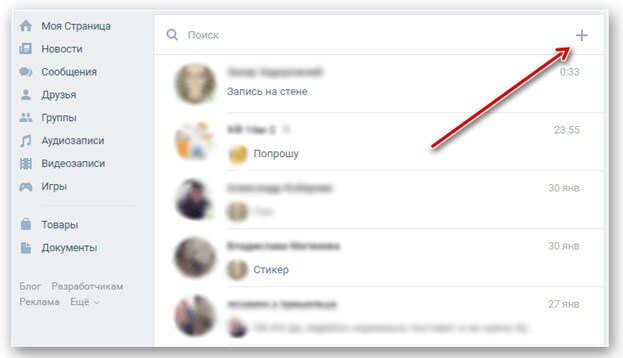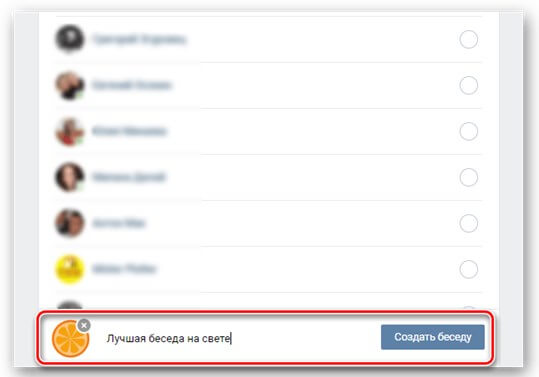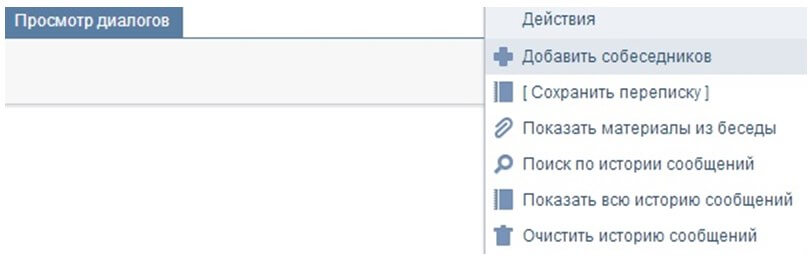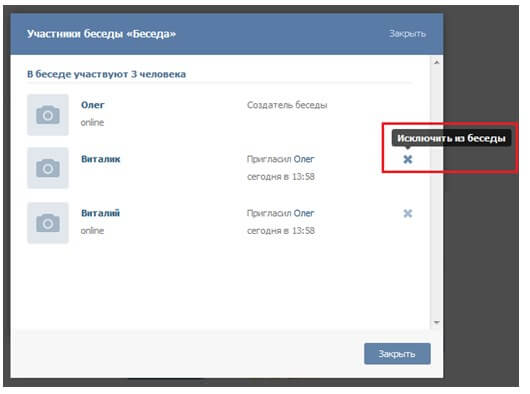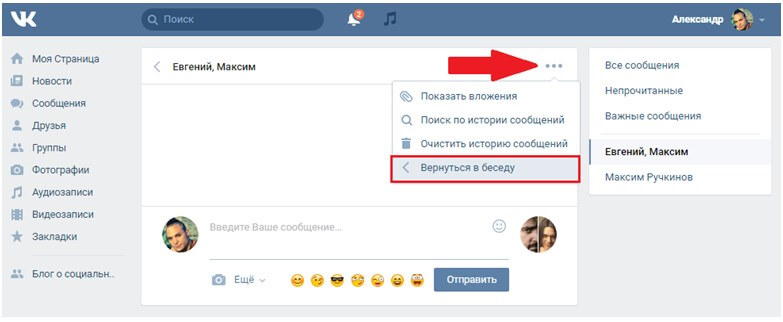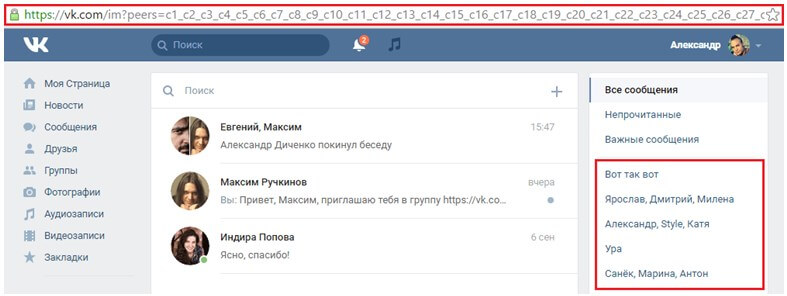Как создать беседу в ВК
Обычно переписка в сети ВК осуществляется между двумя пользователями. Однако есть такая интересная функция, как «Беседа Вконтакте» (мультидиалог/мультичат). Максимальное количество участников беседы составляет 50 человек (недавно было 30). С её помощью можно добиться экономии времени на отправку сообщений, фото- и видеоматериалов многим пользователям, а также приглашать новых участников в свою группу. Рассмотрим особенности создания новой беседы Вконтакте.
Создание беседы в ВК по шагам
При создании беседы Вконтакте необходимо выполнить несколько основных действий:
1. Вначале следует открыть свой профиль в социальной сети и открыть вкладку «Мои сообщения».
2. В верхнем углу страницы нужно кликнуть на кнопку «Начать беседу» в виде плюса.
3. После нажатия на кнопку будет отображён список Ваших друзей. Справа от каждого располагается пустой кружок. Если на него нажать, то выбранный пользователь станет участником беседы.
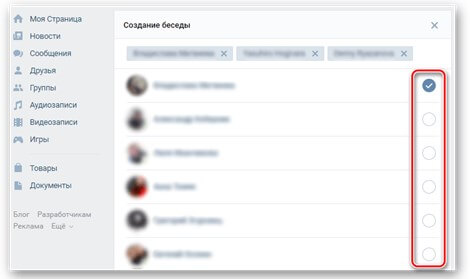
4. После составления списка присутствующих в беседе у создателя беседы есть возможность указать её название и выбрать общее изображение. Затем нужно кликнуть «Создать беседу».
5. Открывается беседа с указанными параметрами. Приглашённые пользователи получат соответствующие уведомления и смогут принять участие в мультидиалоге.
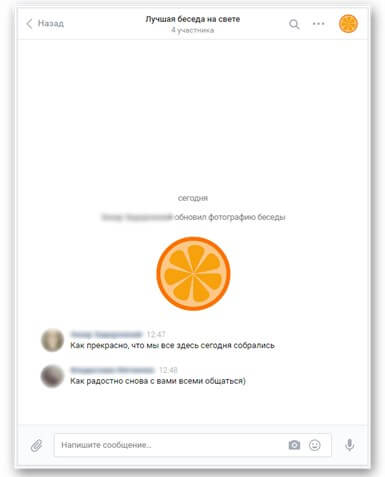
Каждый участник может как участвовать в беседе, так и покинуть её по своему желанию, указав пункт «Покинуть беседу». Необходимо подчеркнуть, что создание беседы, равно как и добавление туда других участников, возможно только с людьми из числа друзей. Приглашённые люди могут, в свою очередь, приглашать своих друзей.
Основные функции беседы
Для доступа к функциям беседы следует посетить саму беседу и справа вверху кликнуть на кнопку «Действия». В беседе содержатся следующие основные функции:
- добавить собеседника;
- изменить название беседы;
- обновить фотографии беседы;
- показать материалы из беседы;
- поиск по истории сообщений;
- выключить уведомления;
- очистить историю сообщения;
- покинуть беседу;
Удаление пользователя из беседы
У создателя беседы есть возможность убрать оттуда неугодных пользователей, после чего они не смогут писать там какие-либо сообщения. Для удаления участника беседы нужно нажать на ссылку с количеством участников рядом с кнопкой «Отправить». Затем возникнет окно с полным списком участников беседы. Далее требуется кликнуть на крестик, располагающийся напротив пользователей. После этого пользователь будет убран из беседы. Следует отметить, что удалить из беседы самого её создателя невозможно.
Вернуться в беседу можно следующими способами:
1. При удалении из беседы вернуться туда нельзя. Придётся договориться с создателем беседы или любым другим её участником для повторного приглашения.
2. Если пользователь сам вышел из беседы, то для возвращения туда он может кликнуть иконку «Троеточие» и выбрать функицю «Вернуться в беседу».
3. При удалении истории переписки искомую беседу можно найти через ссылку http://vk.cc/4UuVmQ. После перехода пользователь может увидеть 100 бесед, где он участвовал. Далее нужно выбрать нужную беседу и кликнуть «Вернуться в беседу».
В целом, добавлять пользователя в беседу и удалить его оттуда – это несложная задача. Решив этот вопрос, Вы можете наслаждаться всеми преимуществами беседы.
Читайте также:
• Как заработать на твиттере
• Как добавить в черный список Вконтакте
• Как раскрутить твиттер аккаунт
• Как накрутить просмотры в YouTube
• Что такое ЛОЛ
• Что такое хэштег
• Что такое троллинг
• Как накрутить лайки в соц.сетях